當MySQL服務開啟后,就可以通過客戶端來登錄 MySQL 數據庫了。在 Windows 操作系統下可以使用 DOS 命令登錄數據庫,本節將介紹使用命令方式登錄 MySQL 數據庫的方法。
登錄 MySQL 數據庫的具體操作步驟如下:
步驟 1):單擊“開始”→“Windows 系統”→“命令提示符”,如圖所示。
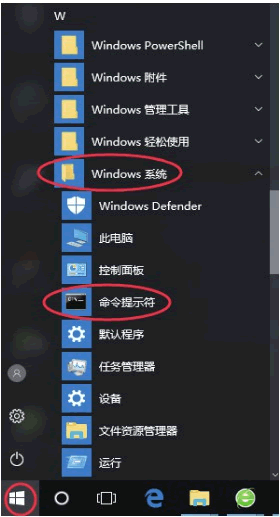
步驟 2):打開命令行提示符界面,輸入命令`cd C:\Program Files\MySQL\MySQL Server 5.7\bin\`,按回車鍵,如圖所示。
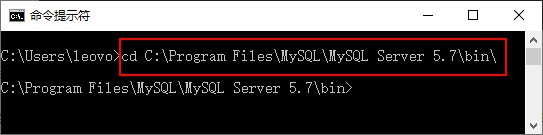
步驟 3):在命令提示符界面可以通過登錄命令`mysql -h 127.0.0.1 -u root -p`連接 MySQL 數據庫。
按回車鍵,系統會提示輸入密碼(Enter password),這里輸入配置向導中設置的密碼,驗證正確后,即可登錄 MySQL 數據庫,如圖所示。
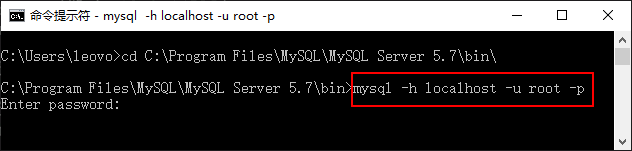
> 提示:mysql 為登錄命令,-h 后面的參數是服務器的主機地址,在這里客戶端和服務器在同一臺機器上,所以輸入 localhost 或者 IP 地址;-u 后面跟登錄數據庫的用戶名稱,在這里為 root;-p 后面是用戶登錄密碼。
在 DOS 窗口下運行該命令后,系統會提示輸入密碼。密碼輸入正確以后,即可登錄到 MySQL 數據庫。
可以在 mysql 命令中直接加上密碼,該命令為 mysql -h localhost -u root -proot。這里的 -p 后面的 root 就是密碼。此處特別注意 -p 和密碼之間沒有空格。如果出現空格,系統將不會把后面的字符串當成密碼來對待。
步驟 4):登錄成功后進入 MySQL 初始界面,會出現“Welcome to the MySQL monitor”的歡迎語,然后下面還有一些說明性的語句,如圖所示。
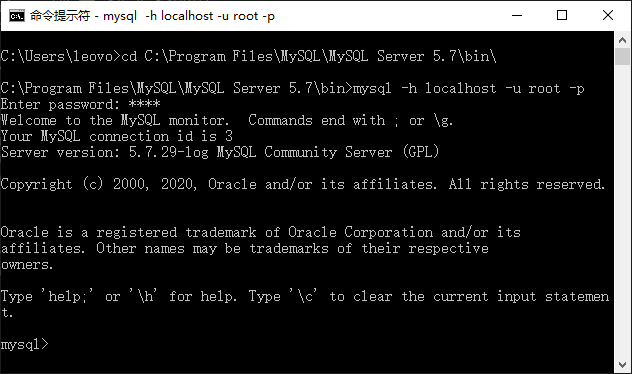
這些說明性語句介紹如下:
* Commands end with; or\\g:說明 mysql 命令行下的命令是以分號(;)或“\\g”來結束的,遇到這個結束符就開始執行命令。
* Your MySQL connection id is 3:id 表示 MySQL 數據庫的連接次數。
* Server version: 5. 7.29-log MySQL Community Server(GPL):Server version?后面說明數據庫的版本,這個版本為 5.7.29。Community 表示該版本是社區版。
* Type 'help;' or '\\h' for help:表示輸入”help;“或者”\\h“可以看到幫助信息。
* Type '\\c' to clear the current input statement:表示遇到”\\c“就清除前面的命令。
> 提示:當窗口中出現如上圖所示的說明信息,命令提示符變為“mysql>”時,表明已經成功登錄 MySQL 服務器,可以開始對數據庫進行操作了。??
## 通過命令行客戶端軟件登錄
當 MySQL 軟件安裝完后,一般都會安裝一個簡單命令行使用程序(MySQL Command Line Client),該客戶端沒有流行的用戶界面。
選擇”開始“→”程序“→”MySQL“→”MySQL 5.7 Command Line Client?“,打開 MySQL Command Line Client 進入提示輸入密碼的界面,如圖所示。
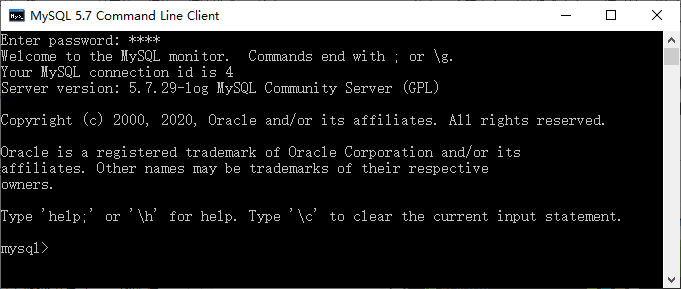
輸入正確的密碼后,登錄到 MySQL 軟件,如果以這種方式登錄 MySQL,需要保證 MySQL 服務處于啟動狀態。
如果輸入密碼后,程序窗口出現閃退現象,則可以參考《MySql Command Line Client閃退解決方案》一節。
- 數據庫入門
- 1.常用的數據庫
- 2.數據管理技術的3個發展階段
- 3.數據庫是什么?關系型數據庫和非關系型數據庫又是什么?
- 4.為什么要使用數據庫?
- 5.數據庫系統是什么?它由哪幾部分組成?
- 6.常用數據庫訪問接口簡介
- 7.數據庫的種類有哪些?
- 8.幾種常用的數據庫
- 9.MySQL是什么
- 10.MySQL適用于哪些場景?
- 11.學MySQL前,需要了解這些數據庫專業術語
- 12.MySQL客戶端和服務器架構(C/S架構)
- 13.明白了MySQL內部結構才能成為高手!
- 14.如何學習數據庫(新手必看)?
- 15.小白學習MySQL需要多長時間,能從事哪方面的工作?
- 16.當前市場對數據庫程序員的需求如何?待遇如何?
- 17.DBA到底要做什么,成為一名DBA需要具備什么能力?
- 一、數據庫的概念和常用工具
- 二、MySQL規范、配置及登錄退出操作
- 三、MySQL中的數據類型
- 四、數據庫增查改刪等操作
- 五、數據表增查改刪操作
- 六、MySQL數據增查改刪操作
- 七、MySQL存儲引擎
- 八、MySQL常用函數
- MySQL的安裝和配置
- 1.MySQL 5.7的新特性(新功能)
- 2.MySQL下載步驟詳解
- 3.MySQL安裝配置教程(Windows系統)
- 4.MySQL免安裝版配置教程
- 5.MySQL配置環境變量
- 6.安裝MySQL后,如何判斷是否已安裝成功
- 7.啟動MySQL服務的兩種方式(圖解)
- 8.登錄MySQL數據庫
- 9.對Linux MySQL軟件包的一些說明
- 10.Linux CentOS卸載MySQL(Linux安裝MySQL前的準備)
- 11.Linux安裝配置MySQL詳細步驟
- 12.MySQL my.cnf配置文件詳解
- 13.MySQL常用圖形化管理工具
- 14.MySQL安裝后的目錄結構介紹
- 15.MySQL數據庫文件存放目錄結構詳解
- 16.MySQL配置文件(my.ini)詳解
- 17.與其它數據庫不同,MySQL可以在不同的SQL模式下運行
- 18.MySql Command Line Client閃退原因及解決方案
- MySQL數據庫的基本操作
- 1.SQL是什么?它能做什么?
- 2.SQL的基本書寫規則
- 3.MySQL查看或顯示數據庫(SHOW DATABASES語句)
- 4.MySQL創建數據庫(CREATE DATABASE語句)
- 5.MySQL修改數據庫:ALTER DATABASE用法簡介
- 6.MySQL刪除數據庫(DROP DATABASE語句)
- 7.MySQL選擇數據庫(MySQL USE語句)
- 8.MySQL注釋:單行注釋和多行注釋
- 9.MySQL中SQL語句的大小寫規則
- 10.如何查看MySQL系統幫助?
- 11.看懂SQL錯誤代碼,提高學習效率!
- 數據庫高級
- 一、視圖的操作
- 二、觸發器的操作
- 三、事務的操作
- 四、索引的操作
- 五、存儲過程的操作
- 六、數據庫的優化方案
- 1.分庫、分表和索引
- 2.讀寫分離和查詢優化
- 3.join代替子查詢
- 4.盡量使用短小的事務
- 5.常用小技巧
- MySQL使用注意事項
- 1.字符亂碼及連接驅動
